虚拟主机的操作系统
- 格式:pdf
- 大小:52.88 KB
- 文档页数:2
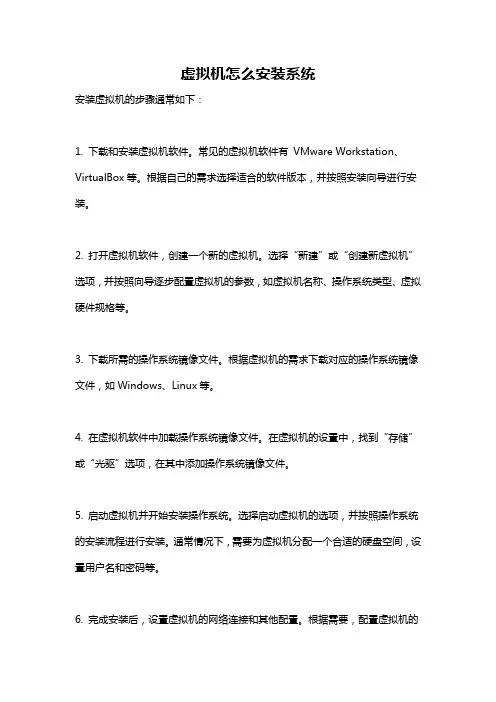
虚拟机怎么安装系统
安装虚拟机的步骤通常如下:
1. 下载和安装虚拟机软件。
常见的虚拟机软件有VMware Workstation、VirtualBox等。
根据自己的需求选择适合的软件版本,并按照安装向导进行安装。
2. 打开虚拟机软件,创建一个新的虚拟机。
选择“新建”或“创建新虚拟机”选项,并按照向导逐步配置虚拟机的参数,如虚拟机名称、操作系统类型、虚拟硬件规格等。
3. 下载所需的操作系统镜像文件。
根据虚拟机的需求下载对应的操作系统镜像文件,如Windows、Linux等。
4. 在虚拟机软件中加载操作系统镜像文件。
在虚拟机的设置中,找到“存储”或“光驱”选项,在其中添加操作系统镜像文件。
5. 启动虚拟机并开始安装操作系统。
选择启动虚拟机的选项,并按照操作系统的安装流程进行安装。
通常情况下,需要为虚拟机分配一个合适的硬盘空间,设置用户名和密码等。
6. 完成安装后,设置虚拟机的网络连接和其他配置。
根据需要,配置虚拟机的
网络连接方式,如桥接、NAT或仅主机模式等。
此外,还可以根据需要进行其他配置,如共享文件夹、共享剪贴板等。
7. 最后,保存虚拟机设置并关闭虚拟机。
在安装完成后,保存虚拟机设置,以便以后可以方便地启动和使用该虚拟机。
以上是一般的虚拟机安装步骤,具体操作可能会因不同的虚拟机软件而有所差异。
在安装过程中,可参考虚拟机软件的使用手册或官方文档进行操作。
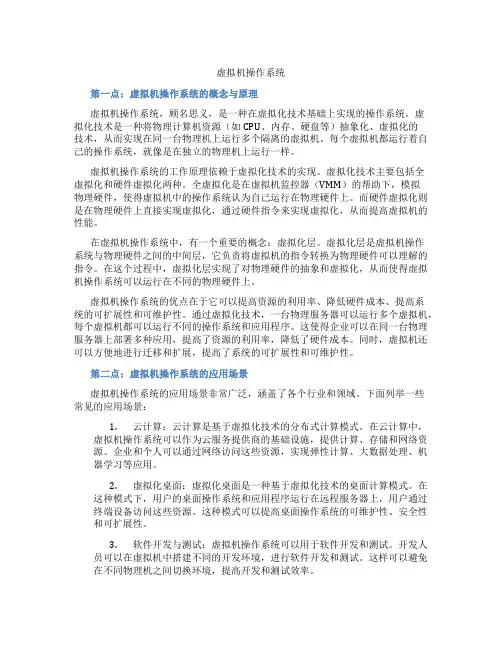
虚拟机操作系统第一点:虚拟机操作系统的概念与原理虚拟机操作系统,顾名思义,是一种在虚拟化技术基础上实现的操作系统。
虚拟化技术是一种将物理计算机资源(如CPU、内存、硬盘等)抽象化、虚拟化的技术,从而实现在同一台物理机上运行多个隔离的虚拟机。
每个虚拟机都运行着自己的操作系统,就像是在独立的物理机上运行一样。
虚拟机操作系统的工作原理依赖于虚拟化技术的实现。
虚拟化技术主要包括全虚拟化和硬件虚拟化两种。
全虚拟化是在虚拟机监控器(VMM)的帮助下,模拟物理硬件,使得虚拟机中的操作系统认为自己运行在物理硬件上。
而硬件虚拟化则是在物理硬件上直接实现虚拟化,通过硬件指令来实现虚拟化,从而提高虚拟机的性能。
在虚拟机操作系统中,有一个重要的概念:虚拟化层。
虚拟化层是虚拟机操作系统与物理硬件之间的中间层,它负责将虚拟机的指令转换为物理硬件可以理解的指令。
在这个过程中,虚拟化层实现了对物理硬件的抽象和虚拟化,从而使得虚拟机操作系统可以运行在不同的物理硬件上。
虚拟机操作系统的优点在于它可以提高资源的利用率、降低硬件成本、提高系统的可扩展性和可维护性。
通过虚拟化技术,一台物理服务器可以运行多个虚拟机,每个虚拟机都可以运行不同的操作系统和应用程序。
这使得企业可以在同一台物理服务器上部署多种应用,提高了资源的利用率,降低了硬件成本。
同时,虚拟机还可以方便地进行迁移和扩展,提高了系统的可扩展性和可维护性。
第二点:虚拟机操作系统的应用场景虚拟机操作系统的应用场景非常广泛,涵盖了各个行业和领域。
下面列举一些常见的应用场景:1.云计算:云计算是基于虚拟化技术的分布式计算模式。
在云计算中,虚拟机操作系统可以作为云服务提供商的基础设施,提供计算、存储和网络资源。
企业和个人可以通过网络访问这些资源,实现弹性计算、大数据处理、机器学习等应用。
2.虚拟化桌面:虚拟化桌面是一种基于虚拟化技术的桌面计算模式。
在这种模式下,用户的桌面操作系统和应用程序运行在远程服务器上,用户通过终端设备访问这些资源。
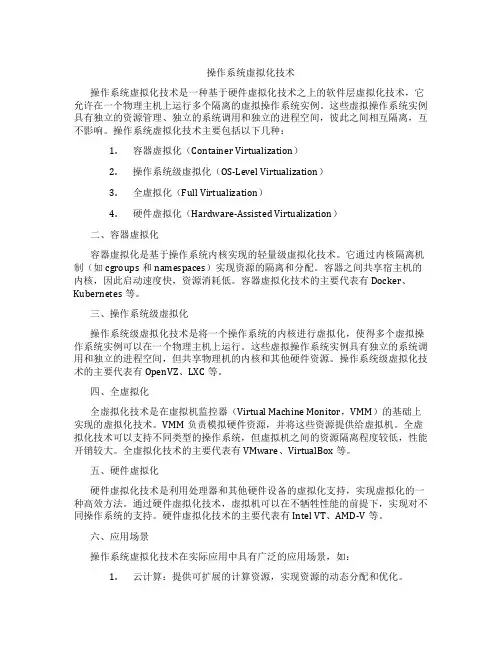
操作系统虚拟化技术操作系统虚拟化技术是一种基于硬件虚拟化技术之上的软件层虚拟化技术,它允许在一个物理主机上运行多个隔离的虚拟操作系统实例。
这些虚拟操作系统实例具有独立的资源管理、独立的系统调用和独立的进程空间,彼此之间相互隔离,互不影响。
操作系统虚拟化技术主要包括以下几种:1.容器虚拟化(Container Virtualization)2.操作系统级虚拟化(OS-Level Virtualization)3.全虚拟化(Full Virtualization)4.硬件虚拟化(Hardware-Assisted Virtualization)二、容器虚拟化容器虚拟化是基于操作系统内核实现的轻量级虚拟化技术。
它通过内核隔离机制(如cgroups和namespaces)实现资源的隔离和分配。
容器之间共享宿主机的内核,因此启动速度快,资源消耗低。
容器虚拟化技术的主要代表有Docker、Kubernetes等。
三、操作系统级虚拟化操作系统级虚拟化技术是将一个操作系统的内核进行虚拟化,使得多个虚拟操作系统实例可以在一个物理主机上运行。
这些虚拟操作系统实例具有独立的系统调用和独立的进程空间,但共享物理机的内核和其他硬件资源。
操作系统级虚拟化技术的主要代表有OpenVZ、LXC等。
四、全虚拟化全虚拟化技术是在虚拟机监控器(Virtual Machine Monitor,VMM)的基础上实现的虚拟化技术。
VMM负责模拟硬件资源,并将这些资源提供给虚拟机。
全虚拟化技术可以支持不同类型的操作系统,但虚拟机之间的资源隔离程度较低,性能开销较大。
全虚拟化技术的主要代表有VMware、VirtualBox等。
五、硬件虚拟化硬件虚拟化技术是利用处理器和其他硬件设备的虚拟化支持,实现虚拟化的一种高效方法。
通过硬件虚拟化技术,虚拟机可以在不牺牲性能的前提下,实现对不同操作系统的支持。
硬件虚拟化技术的主要代表有Intel VT、AMD-V等。
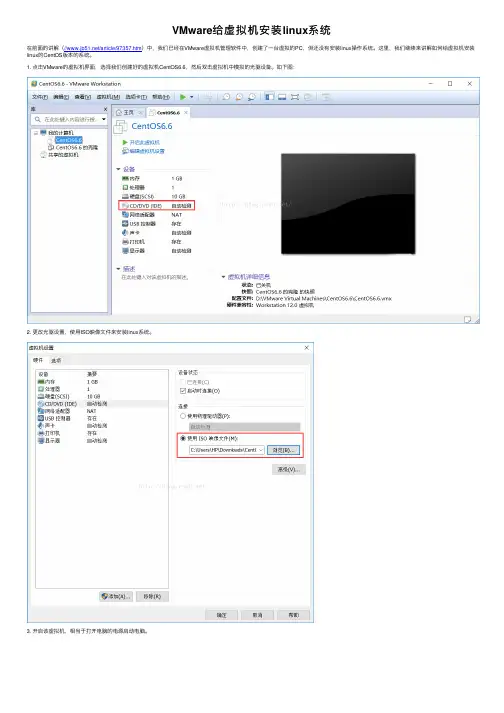
VMware给虚拟机安装linux系统在前⾯的讲解(///article/97357.htm)中,我们已经在VMware虚拟机管理软件中,创建了⼀台虚拟的PC,但还没有安装linux操作系统。
这⾥,我们继续来讲解如何给虚拟机安装linux的CentOS版本的系统。
1. 点击VMware的虚拟机界⾯,选择我们创建好的虚拟机CentOS6.6,然后双击虚拟机中模拟的光驱设备。
如下图:2. 更改光驱设置,使⽤ISO映像⽂件来安装linux系统。
3. 开启该虚拟机,相当于打开电脑的电源启动电脑。
开启虚拟机的同时,按 Ctrl+G 键或在虚拟机内部单击,可使输⼊定向到虚拟机,然后迅速按F2键,可以打开linux系统的BIOS界⾯。
因为我们这⾥是⽤光盘安装linux操作系统,BIOS默认的第⼀启动项是硬盘启动。
如果你是在真实机中通过光盘安装linux操作系统,就需要在安装时,更改光盘启动为第⼀启动项,系统安装完成后,再把硬盘启动改回第⼀启动项。
但是,在虚拟机中安装linux操作系统,则⽆需更改BIOS的启动项设置,虚拟机会⾃动进⾏识别和调整。
因此,这⾥我们不⽤管这⼀步。
4. 开启虚拟机后,迅速将虚拟机的光盘设置,改为下⾯的设置,即勾选“已连接”和“启动时连接”,如下图:5. 如果光盘镜像⽂件被正确加载和识别的话,就会出现下⾯的光盘启动界⾯。
如果报错,就重启该虚拟机,并保证光盘设置正确。
下⾯简单介绍⼀下光盘启动界⾯的这5个选项的意思:Install or upgrade an existing system:安装系统或升级系统(安装系统时就是⽤这个选项)。
Install system with basic video driver:采⽤基本的显卡驱动安装系统。
Rescue installed system:修复已安装的系统。
Boot from local drive:退出安装,从硬盘启动。
Memory test:存储介质检测。
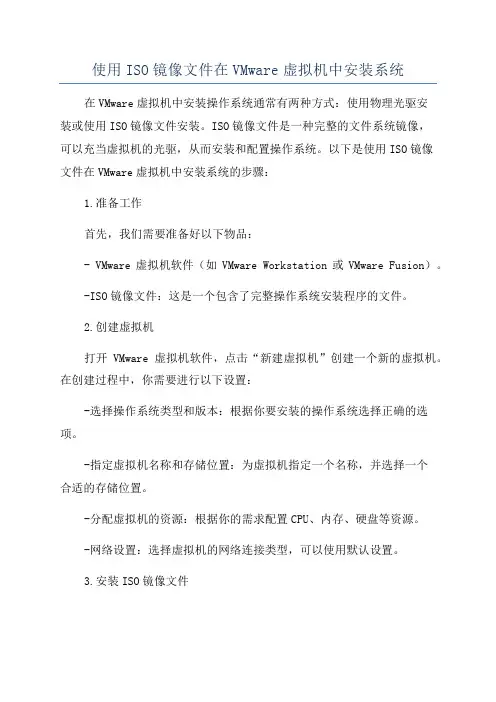
使用ISO镜像文件在VMware虚拟机中安装系统在VMware虚拟机中安装操作系统通常有两种方式:使用物理光驱安装或使用ISO镜像文件安装。
ISO镜像文件是一种完整的文件系统镜像,可以充当虚拟机的光驱,从而安装和配置操作系统。
以下是使用ISO镜像文件在VMware虚拟机中安装系统的步骤:1.准备工作首先,我们需要准备好以下物品:- VMware虚拟机软件(如VMware Workstation或VMware Fusion)。
-ISO镜像文件:这是一个包含了完整操作系统安装程序的文件。
2.创建虚拟机打开VMware虚拟机软件,点击“新建虚拟机”创建一个新的虚拟机。
在创建过程中,你需要进行以下设置:-选择操作系统类型和版本:根据你要安装的操作系统选择正确的选项。
-指定虚拟机名称和存储位置:为虚拟机指定一个名称,并选择一个合适的存储位置。
-分配虚拟机的资源:根据你的需求配置CPU、内存、硬盘等资源。
-网络设置:选择虚拟机的网络连接类型,可以使用默认设置。
3.安装ISO镜像文件在虚拟机创建完成后,你需要将ISO镜像文件加载到虚拟机中进行安装。
按照以下步骤操作:-选择光驱选项:展开“硬件”选项,选择“CD/DVD(IDE)”选项,并勾选“使用ISO映像文件”。
-添加ISO镜像文件:点击当前选择项旁边的“浏览”按钮,选择你的ISO镜像文件。
-确认设置:点击“确定”按钮保存设置。
4.安装操作系统设置完毕后,启动虚拟机。
虚拟机会从ISO镜像文件启动,并进入操作系统的安装程序。
按照以下步骤操作:-选择启动项:在虚拟机启动时,按照提示按下一个键进入BIOS设置或引导菜单,选择从光驱启动。
-安装操作系统:根据操作系统的安装程序进行安装。
通常情况下,你需要选择安装语言、接受许可协议、选择安装位置等。
-完成安装:按照安装程序的提示进行操作,直到安装程序完成。
在完成安装后,虚拟机会自动重启。
5.虚拟机配置安装完成后,你可以进行一些虚拟机的配置以满足你的需求。

虚拟主机管理系统虚拟主机管理系统是指可以提供给多个用户使用的共享主机,通过虚拟化技术将一台服务器分配给多个用户使用。
虚拟主机管理系统可以帮助用户轻松管理主机资源,提高主机资源利用率,提高整个平台的安全性能。
下面本文将从虚拟主机管理系统的概念、分类、特点、优势、使用以及未来发展等几个方面进行详细阐述。
一、概念虚拟主机管理系统是一个多租户环境,也就是说,在一个服务器上运行多个虚拟主机,每个虚拟主机间相互独立。
每个虚拟主机有自己的操作系统、软件、配置,与其他虚拟主机之间没有任何关系。
虚拟主机管理系统通过虚拟化技术实现资源的共享,通过提供虚拟主机API等接口,让用户可以轻松管理自己的网站、邮箱、数据库等服务。
二、分类虚拟主机管理系统的分类主要有操作系统的分类和虚拟化技术的分类。
1、按操作系统分类根据操作系统的不同,虚拟主机管理系统可以分为Windows虚拟主机和Linux虚拟主机。
Windows虚拟主机一般采用IIS、等Microsoft技术,适合于使用Microsoft相关技术的开发者。
Linux虚拟主机则是采用Apache、PHP、MySQL等开源技术,适合于构建WordPress、Joomla、PHP网站等。
2、按虚拟化技术分类根据不同的虚拟化技术,虚拟主机管理系统可以分为全虚拟化和半虚拟化。
全虚拟化指的是利用宿主机的硬件资源来模拟出一个完整的虚拟机环境,虚拟机可以安装运行各种操作系统和应用程序,完全隔离宿主机和虚拟机之间的逻辑与物理资源,达到高度隔离的目的,例如VMware和VirtualBox等。
半虚拟化则是虚拟机和宿主机共享一些物理资源,核心是通过虚拟化技术隔离操作系统,例如Xen和KVM等。
三、特点1、资源共享虚拟主机管理系统可以实现不同虚拟主机之间资源的共享,可以让几个用户使用同一台服务器来同时访问它们的网站,这样可以提高整个平台资源利用效率,降低成本。
2、完全控制用户可以完全控制其自己的虚拟主机,包括安装软件、配置网络、设置权限等,可以根据自己的需要对虚拟主机进行定制化配置。

级版本,这也就意味着以后不可能看到HedhatLinux10.0版本,取而代之的是FedoraCore系列版本,Fedora是“毡帽”的意思,目前最新版本是LinuxFedoraCote6,它是于2006年10月发布的。
下面简要地介绍一下在VMWamWolkstation上建立LinuxFedoraCorn4虚拟机的大概过程。
1.VMWare虚拟机软件的安装。
VMWare虚拟机软件的安装非常简单,按照默认设置安装即可,双击VMWare—workslation软件(VMWare—workstation一5.5.2.exe,下载地址为:www.wlnware.eom,安装要求的序列号为:LCT4T一24GFE—A816V一4MTQQ)安装图标。
默认安装即可。
安装完毕后,桌面出现VMWareWorkstation虚拟机图标,双击该图标,将会出现启动VMWareWorkstation软件的主窗口。
2.虚拟机LinuxFedoraCore4系统的安装与配置。
VMWm-eWorkstation虚拟机软件安装完毕后,最关键的就是配置。
在VMWareWorkstation的主窗口中,单击“newvirtualmachine”图标,新建一个虚拟机,然后“下一步”;要安装RedhatLintLxFedoraCole4,在Guestopel·ationsystem栏中选择Linux选项,然后“下一步”;通过(bmwse)改变虚拟机文件所存放的文件夹,一般该文件夹应该在2G以上(如果GuestOS是Linux,得3G以上)o可根据要安装文件大小自己确定。
如果哪个硬盘盘符有这么大空间,就建在哪个盘符下。
然后“下一步”;在(Disksize(GB))的选项选取文件的大小,该选项是根据所要在Linux系统下装的软件的大小所决定的。
如果软件不大,4G已经足够用。
可根据需要自己调节。
然后单击“完成”。
然后出现创建过程,该过程的时间根据你分配的(Disksize(GB))所决定的,直到该过程完毕。
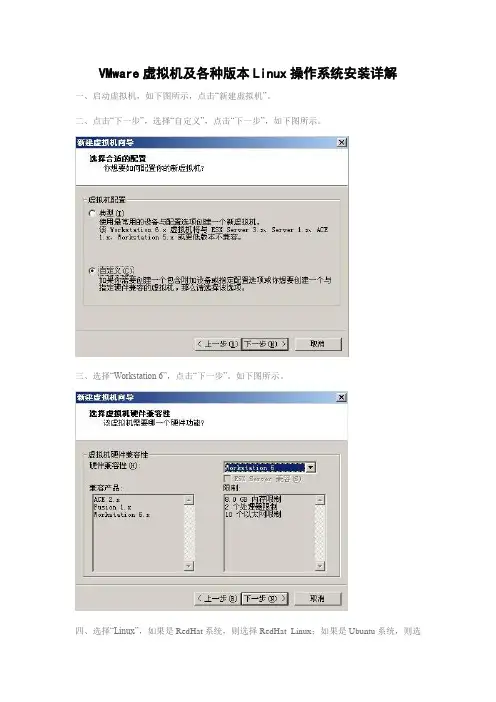
VMware虚拟机及各种版本Linux操作系统安装详解一、启动虚拟机,如下图所示,点击“新建虚拟机”。
二、点击“下一步”,选择“自定义”,点击“下一步”,如下图所示。
三、选择“Workstation 6”,点击“下一步”。
如下图所示。
四、选择“Linux”,如果是RedHat系统,则选择RedHat Linux;如果是Ubuntu系统,则选择Ubuntu;如果是Fedora系统,版本选择“Other Linux 2.6.x kernel”。
点击“下一步”。
如下图所示。
五、虚拟机名称自定,文件存储位置自定。
点击“下一步”。
六、虚拟处理器数量一般选一个,除非你的电脑的主板上有两块CPU。
点击“下一步”。
七、在内存分配方面,Linux操作系统的KDE桌面环境比较占资源,因此最好分配256MB 的内存给虚拟机使用。
点击“下一步”。
八、接下来配置网络连接,如果有联网需要,一般选择“使用网络地址转换(NAT)”。
点击“下一步”。
如下图所示。
九、SCSI 适配器选择“LSI Logic”。
如果选择“总线”并且使用虚拟的SCSI硬盘,安装某些版本的Linux系统时会提示说找不到可用硬盘。
点击“下一步”。
如下图所示。
十、选择“创建一个新的虚拟磁盘”。
不推荐“使用一个物理磁盘”。
点击“下一步”。
如下图所示。
十一、虚拟机磁盘类型选择“SCSI”。
点击“下一步”。
如下图所示。
十二、对于Linux来说,如果不安装工具盘,则分配5.5GB的磁盘空间足矣。
点击“下一步”。
如下图所示。
十三、指定磁盘文件,一般按默认,点击“完成”开始创建磁盘文件。
完成后如下图所示。
十四、如果使用光盘镜像来安装Linux,则点击“编辑虚拟机设置”,在“硬件”标签页中点击“CD-ROM1(IDE 1:0)”,勾选右侧的“使用ISO 映象”,点击“浏览”选择ISO文件,点击“打开”即可。
如下图所示。
如果已经将ISO文件刻录成光盘,则将光盘放入光驱,点击“启动此虚拟机”,点击黑色背景的启动界面,让虚拟机捕获鼠标,按下F2键进入虚拟机的BIOS设置界面,按光标键的右箭头移到“Boot”标签页,按光标键的下箭头选择“CD-ROM Drive”,按数字键盘区的加号键将“CD-ROM Drive”移到第一位。
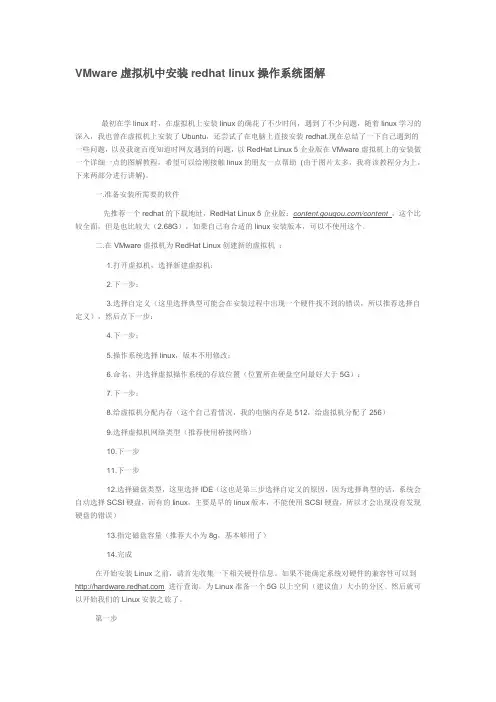
VMware虚拟机中安装redhat linux操作系统图解最初在学linux时,在虚拟机上安装linux的确花了不少时间,遇到了不少问题,随着linux学习的深入,我也曾在虚拟机上安装了Ubuntu,还尝试了在电脑上直接安装redhat.现在总结了一下自己遇到的一些问题,以及我逛百度知道时网友遇到的问题,以RedHat Linux 5企业版在VMware虚拟机上的安装做一个详细一点的图解教程,希望可以给刚接触linux的朋友一点帮助(由于图片太多,我将该教程分为上,下来两部分进行讲解)。
一.准备安装所需要的软件先推荐一个redhat的下载地址,RedHat Linux 5企业版:/content,这个比较全面,但是也比较大(2.68G),如果自己有合适的linux安装版本,可以不使用这个。
二.在VMware虚拟机为RedHat Linux创建新的虚拟机:1.打开虚拟机,选择新建虚拟机:2.下一步:3.选择自定义(这里选择典型可能会在安装过程中出现一个硬件找不到的错误,所以推荐选择自定义),然后点下一步:4.下一步:5.操作系统选择linux,版本不用修改:6.命名,并选择虚拟操作系统的存放位置(位置所在硬盘空间最好大于5G):7.下一步:8.给虚拟机分配内存(这个自己看情况,我的电脑内存是512,给虚拟机分配了256)9.选择虚拟机网络类型(推荐使用桥接网络)10.下一步11.下一步12.选择磁盘类型,这里选择IDE(这也是第三步选择自定义的原因,因为选择典型的话,系统会自动选择SCSI硬盘,而有的linux,主要是早的linux版本,不能使用SCSI硬盘,所以才会出现没有发现硬盘的错误)13.指定磁盘容量(推荐大小为8g,基本够用了)14.完成在开始安装Linux之前,请首先收集一下相关硬件信息。
如果不能确定系统对硬件的兼容性可以到 进行查询。
为Linux准备一个5G以上空间(建议值)大小的分区。
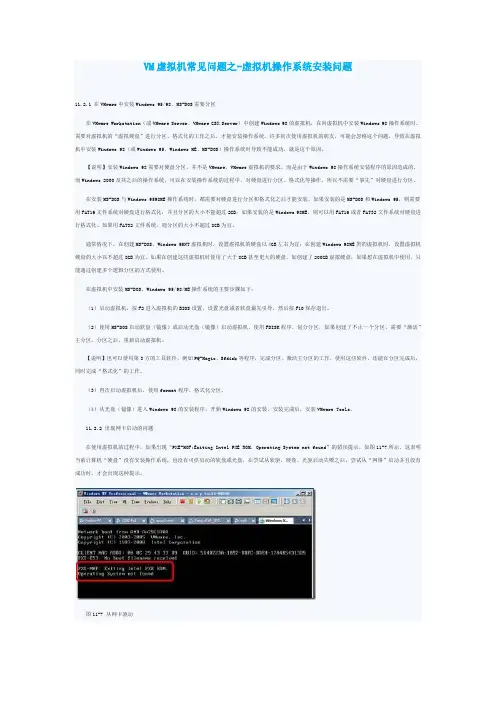
VM虚拟机常见问题之-虚拟机操作系统安装问题11.2.1 在VMware中安装Windows 95/98、MS-DOS需要分区在VMware Workstation(或VMware Server、VMware GSX Server)中创建Windows 98的虚拟机,在向虚拟机中安装Windows 98操作系统时,需要对虚拟机的“虚拟硬盘”进行分区、格式化的工作之后,才能安装操作系统。
许多初次使用虚拟机的朋友,可能会忽略这个问题,导致在虚拟机中安装Windows 98(或Windows 95、Windows ME、MS-DOS)操作系统时导致不能成功,就是这个原因。
【说明】安装Windows 98需要对硬盘分区,并不是VMware、VMware虚拟机的要求,而是由于Windows 98操作系统安装程序的原因造成的。
而Windows 2000及其之后的操作系统,可以在安装操作系统的过程中,对硬盘进行分区、格式化等操作,所以不需要“事先”对硬盘进行分区。
在安装MS-DOS与Windows 9598ME操作系统时,都需要对硬盘进行分区和格式化之后才能安装。
如果安装的是MS-DOS和Windows 95,则需要用FAT16文件系统对硬盘进行格式化,并且分区的大小不能超过2GB;如果安装的是Windows 98ME,则可以用FAT16或者FAT32文件系统对硬盘进行格式化。
如果用FAT32文件系统,则分区的大小不超过8GB为宜。
通常情况下,在创建MS-DOS、Windows 95NT虚拟机时,设置虚拟机的硬盘以4GB左右为宜;在创建Windows 98ME类的虚拟机时,设置虚拟机硬盘的大小以不超过8GB为宜。
如果在创建这些虚拟机时使用了大于8GB甚至更大的硬盘,如创建了200GB虚拟硬盘,如果想在虚拟机中使用,只能通过创建多个逻辑分区的方式使用。
在虚拟机中安装MS-DOS、Windows 95/98/ME操作系统的主要步骤如下:(1)启动虚拟机,按F2进入虚拟机的BIOS设置,设置光盘或者软盘最先引导,然后按F10保存退出。
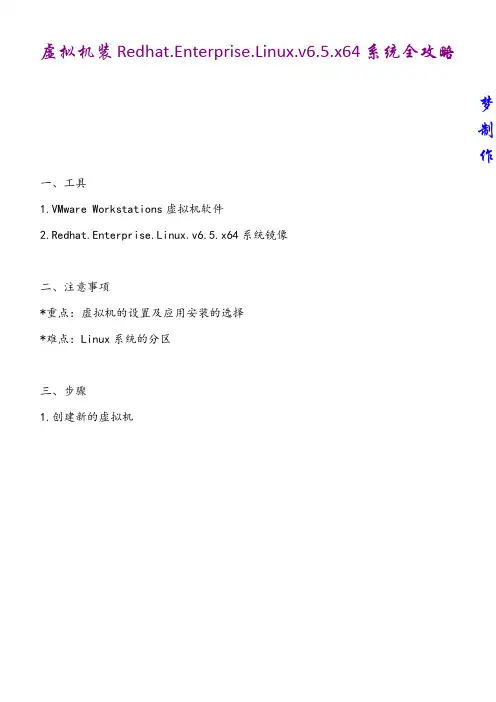
虚拟机装Redhat.Enterprise.Linux.v6.5.x64系统全攻略雪梦制作一、工具1.VMware Workstations虚拟机软件2.Redhat.Enterprise.Linux.v6.5.x64系统镜像二、注意事项*重点:虚拟机的设置及应用安装的选择*难点:Linux系统的分区三、步骤1.创建新的虚拟机注:(1)内存分配2G即可,有4G更好。
(2)VMware三种网络连接方式:Bridge 模式、NAT 模式、Host-Only 模式。
①bridged(桥接模式):在这种模式下,虚拟系统就像是局域网中的一台独立的主机,与宿主计算机平等的存在于网络中,你必须像对待局域网中的其他真正的机子一样来对待它(比如分配你的局域网所要求的网络地址、子网掩码、网关等)。
使用bridged模式的虚拟系统和宿主机器的关系:就像连接在同一个Hub上的两台电脑。
虚拟系统与宿主计算机以及宿主计算机所在网络的其他计算机都可以相互访问。
如果你想利用VMWare在局域网内新建一个虚拟服务器,为局域网用户提供网络服务,就应该选择桥接模式。
②NAT(网络地址转换模式):这种模式下,虚拟系统的网卡连接到宿主计算机的VMware Network Adapter VMnet8网卡上(宿主计算机安装了VMWare软件后会自动添加VMware Network Adapter VMnet1和VMware Network Adapter VMnet8两个网卡,当然是在宿主计算机的"网络连接"里查看啰)。
如果你希望你的虚拟系统连接外部网络,这种模式最简单,虚拟系统不用做任何网络设置就可以访问外部网络。
使用NAT模式的虚拟系统和宿主计算机的关系:宿主计算机就相当于是开启了DHCP功能的路由器,虚拟系统就是内网中的一台实际的机器,通过路由器的DHCP服务获得网络参数。
虚拟系统可以访问宿主计算机所在网络的其他计算机(反之不行),可以与宿主计算机互访。
如何利用虚拟机实现多个操作系统的同时运行虚拟机是一种能够在一台计算机上同时运行多个操作系统的软件。
通过虚拟机,我们可以在同一台计算机上同时运行多个操作系统,而不需要购买多台物理计算机。
这为我们提供了很多便利和灵活性。
在本文中,我将介绍如何利用虚拟机实现多个操作系统的同时运行。
首先,我们需要选择一款适合自己的虚拟机软件。
市面上有很多虚拟机软件可供选择,例如VMware Workstation、VirtualBox等。
这些软件都具有相似的功能,但也有一些细微的差别。
根据自己的需求和计算机配置,选择一款合适的虚拟机软件非常重要。
安装虚拟机软件后,我们需要准备安装操作系统的镜像文件。
镜像文件是操作系统的安装文件,可以在官方网站或其他可信的来源下载。
常见的操作系统镜像文件有Windows、Linux、macOS等。
在下载镜像文件时,要注意选择与虚拟机软件兼容的版本。
接下来,我们可以开始创建虚拟机。
打开虚拟机软件,点击“新建虚拟机”或类似的选项。
在创建虚拟机的过程中,我们需要选择操作系统类型和版本,配置虚拟机的硬件资源,例如内存、处理器等。
这些配置可以根据自己的需求进行调整,以确保虚拟机的性能和稳定性。
创建虚拟机后,我们可以开始安装操作系统。
选择虚拟机,点击“启动”或类似的选项,进入虚拟机的启动界面。
在启动界面中,我们可以选择安装操作系统的镜像文件,并按照提示进行安装。
安装过程与在物理计算机上安装操作系统类似,只是在虚拟机中进行。
安装完成后,我们可以在虚拟机中运行操作系统了。
虚拟机软件会为每个虚拟机分配独立的资源,例如内存、硬盘空间等。
这样,每个虚拟机就像一台独立的计算机一样运行操作系统。
我们可以在虚拟机中安装软件、浏览网页、运行应用程序等,就像在物理计算机上一样。
虚拟机还提供了一些高级功能,例如快照、共享文件夹等。
快照功能可以记录虚拟机的状态,当虚拟机出现问题时可以恢复到之前的状态。
共享文件夹功能可以在虚拟机和物理计算机之间共享文件,方便数据的传输和共享。
操作系统虚拟化第一点:操作系统虚拟化的概念与原理操作系统虚拟化,也被称作OS虚拟化或全虚拟化,是一种在单个物理操作系统内核上模拟出多个相互隔离的虚拟操作系统的技术。
它允许一台物理服务器运行多个独立的虚拟机(VMs),每个虚拟机都运行着自己的操作系统,仿佛它们在各自的物理机上运行一样。
操作系统虚拟化的核心思想是分离硬件资源与操作系统。
在传统的物理服务器架构中,服务器硬件与操作系统紧密耦合,一台物理服务器只能运行一个操作系统实例。
而在虚拟化环境中,硬件资源(如CPU、内存、存储等)被抽象出来,通过虚拟化管理层(Hypervisor)分配给不同的虚拟机。
每个虚拟机再安装自己的操作系统,形成一个完整的计算环境。
a. 虚拟化层的实现虚拟化层的实现主要有两种方式:全虚拟化和硬件虚拟化。
全虚拟化:全虚拟化技术通过软件模拟物理硬件,使得虚拟机中的操作系统认为自己运行在物理硬件上。
全虚拟化技术通常需要额外的驱动和软件来模拟硬件设备,如虚拟化的CPU、内存和输入输出设备。
这种方法的优点是虚拟机可以运行任何类型的操作系统,不受物理硬件限制。
但全虚拟化会引入较大的性能开销,因为所有的硬件操作都需要通过软件模拟。
硬件虚拟化:硬件虚拟化技术利用CPU和其他硬件提供的虚拟化支持,使得虚拟机可以直接使用物理硬件资源,而无需软件模拟。
这种方式可以大幅提高虚拟机的性能,减少资源消耗。
但硬件虚拟化有局限性,它要求物理服务器的CPU和其他硬件支持虚拟化扩展,且虚拟机只能运行与物理硬件兼容的操作系统。
b. 操作系统虚拟化的优势操作系统虚拟化带来了多方面的优势:提高资源利用率:通过在一台物理服务器上运行多个虚拟机,可以有效利用硬件资源,提高服务器利用率。
灵活性与可扩展性:虚拟机可以快速部署和迁移,支持自动伸缩,能够根据需求动态调整资源分配。
隔离性:每个虚拟机都是独立的计算环境,提供了良好的安全隔离,即使一个虚拟机遭到破坏,也不会影响其他虚拟机。
虚拟机技术在一台电脑上运行多个操作系统电脑操作系统的选择一直是个让人头疼的问题。
无论是Windows、Mac还是Linux,每个系统都有自己的特点和优缺点。
如果你是一个对技术充满热情的人,或者是需要同时使用不同操作系统的开发者或测试人员,那么虚拟机技术将是你的救星。
什么是虚拟机技术?简单来说,虚拟机技术就是在一台计算机上模拟出多台计算机,每台计算机都运行着一个完整的操作系统。
想象一下,你可以在电脑上同时运行Windows、Mac和Linux等多个操作系统,而不需要购买多台电脑或是频繁切换系统。
这是不是很酷?首先,虚拟机技术可以帮助你在不同操作系统之间无缝切换。
想象一下,你正在Windows系统上进行工作,突然需要使用Mac上的某些软件,你只需要在虚拟机软件中创建一个Mac虚拟机,就可以轻松切换到Mac系统,并享受所有Mac系统的优势。
不用担心数据的丢失,不用担心切换的麻烦,只需简单几步操作,你就可以畅享多个操作系统的优势。
其次,虚拟机技术也为开发者和测试人员提供了极大的便利。
开发者可以在不同操作系统上进行应用程序的开发和测试,无需购买各种不同的硬件设备。
同时,虚拟机技术还提供了快照功能,你可以随时保存虚拟机的状态,并在需要的时候进行还原,这对于测试人员来说是非常便捷的。
无论是开发还是测试,虚拟机技术都可以提高工作效率,节约时间和成本。
虚拟机技术的应用范围非常广泛。
不仅可以在个人电脑上使用,也可以在服务器端进行大规模的部署。
比如,企业可以使用虚拟机在同一台服务器上运行多个应用,并且可以根据需要动态调整资源分配,提高资源利用率。
虚拟机技术还被广泛应用于云计算领域,各大云服务提供商都在使用虚拟机技术来为用户提供灵活可扩展的服务。
虚拟机技术带来了许多便利和新的可能性,但也有一些挑战需要面对。
首先,虚拟机技术需要较高的硬件配置,特别是CPU和内存需求较高。
同时,虚拟机技术也会对系统性能产生一定的影响,可能会出现一些性能瓶颈。
如何设置电脑上的虚拟机运行多个操作系统作为计算机爱好者或者职业程序员,我们经常会遇到需要在不同操作系统上进行开发和测试的情况。
然而,要在一台电脑上同时运行多个操作系统是一件很困难的事情,因为我们不得不安装多个操作系统并在它们之间来回切换。
但是,通过使用虚拟机技术,我们可以轻松地在一台电脑上同时运行多个操作系统,而不用担心系统冲突和稳定性问题。
下面我将向大家介绍如何设置电脑上的虚拟机来运行多个操作系统,让您的开发和测试工作更加高效和便捷。
首先,我们需要选择一款强大而稳定的虚拟机软件。
市面上有很多免费和付费的虚拟机软件可供选择,例如VMware Workstation、VirtualBox等。
这些工具都能够提供一个虚拟的计算机环境,让我们能够在其中安装和运行不同的操作系统。
其次,我们需要准备安装镜像文件。
在虚拟机中,我们需要为每个操作系统准备一个对应的镜像文件。
这些镜像文件实际上是一个完整的操作系统环境的复制,包括操作系统的安装文件和配置文件等。
我们可以从操作系统的官方网站上下载镜像文件,或者从一些第三方网站获取。
接下来,我们开始安装虚拟机软件。
安装虚拟机软件的过程非常简单,只需要按照软件的安装向导一步步操作即可。
安装完成后,我们就可以打开虚拟机软件,进入虚拟机的控制台界面。
在虚拟机控制台界面中,我们可以点击“新建虚拟机”来创建一个新的虚拟机实例。
在创建虚拟机的过程中,我们需要选择一个操作系统镜像文件并按照向导完成虚拟机的配置。
在配置虚拟机时,我们可以自定义虚拟机的硬盘大小、内存大小等参数,以便满足我们的需求。
当虚拟机创建完成后,我们可以双击虚拟机实例来启动虚拟机。
虚拟机启动后,我们可以像在一台实际的计算机上一样使用它,安装和运行各种软件,进行开发和测试。
不仅如此,虚拟机软件还提供了一些高级功能,例如快照、共享文件夹等。
通过使用快照功能,我们可以在虚拟机运行过程中随时保存虚拟机的状态,并在需要时恢复到特定的快照点。
Linux操作系统都有哪些Linux操作系统是一种广泛应用于计算机技术领域的自由和开源操作系统。
它以其稳定性、安全性和开放性而受到了广大用户的青睐。
本文将介绍一些常见的Linux操作系统。
1. Debian:Debian是一个广泛使用的Linux操作系统,最突出的特点是其稳定性和安全性。
它由各种软件组成,如Linux内核、GNOME桌面环境和OpenOffice办公套件等。
Debian的软件包管理系统APT使软件安装和更新变得非常简单和方便。
2. Ubuntu:Ubuntu是基于Debian的Linux操作系统,它的目标是为普通用户提供一个易用的操作系统。
Ubuntu提供了一个友好的桌面环境,例如Unity和GNOME Shell。
它还包括许多预装的应用程序,如LibreOffice、Mozilla Firefox和Thunderbird。
3. CentOS:CentOS是基于Red Hat Enterprise Linux(RHEL)的一个开源操作系统。
它以其稳定性和企业级支持而受到了许多企业用户的欢迎。
CentOS提供与RHEL完全兼容的软件包和功能,可以用于搭建服务器、网络和云环境。
4. Fedora:Fedora是由Red Hat支持的社区驱动的Linux操作系统。
它强调创新和最新的软件技术。
Fedora提供了一个现代化的桌面环境,如GNOME和KDE Plasma。
它还包括用于开发和测试的工具和框架。
5. Arch Linux:Arch Linux是一个面向技术用户的Linux操作系统。
它采用滚动发布模式,用户可以随时获取最新的软件更新。
Arch Linux鼓励用户定制自己的系统,提供了一个简单而灵活的安装程序。
6. OpenSUSE:OpenSUSE是一个由SUSE Linux GmbH支持的社区驱动的Linux操作系统。
它提供了一个稳定而智能的桌面环境,并强调用户友好性和易用性。
OpenSUSE还支持多种用途,如服务器、桌面和嵌入式设备。
虚拟机安装xp系统详细教程虚拟机是一种软件,它可以在计算机上模拟出一个虚拟的操作系统环境,使用户能够在主机系统上运行其他操作系统。
虚拟机的出现,极大地方便了用户进行软件的测试、开发等工作,同时也提供了更好的安全性和系统稳定性。
接下来,我将为您详细介绍虚拟机安装XP系统的教程。
首先,我们需要准备以下工具和资源:1. 电脑主机系统,例如Windows 10;2. 虚拟机软件,如VMware Workstation、VirtualBox等;3. XP系统安装镜像文件,可以从互联网上下载。
步骤一:安装虚拟机软件首先,您需要下载并安装相应的虚拟机软件。
对于VMware Workstation和VirtualBox等主流虚拟机软件,可在官方网站上下载安装程序。
下载完成后,运行安装程序并按照相应步骤进行安装。
步骤二:创建虚拟机1. 打开虚拟机软件,点击“新建”或类似按钮创建新的虚拟机;2. 在创建虚拟机的过程中,您需要设置虚拟机的名称、类型(Windows)、版本(XP)、内存大小、网络适配器等参数。
根据实际需求进行设置,并点击“下一步”;3. 在虚拟硬盘设置中,选择“创建一个新虚拟硬盘”并点击“下一步”;4. 按照默认设置创建新的虚拟硬盘,并选择“完成”。
步骤三:安装XP系统1. 在虚拟机软件中,选择刚刚创建的虚拟机并点击“启动”进行安装;2. 按照虚拟机软件的提示,选择先前下载的XP系统安装镜像文件作为安装源;3. 等待虚拟机引导,并按照XP系统安装向导的提示进行操作;4. 在安装过程中,您需要选择安装位置、输入许可证密钥、设定用户名密码等;5. 完成安装后,虚拟机将会自动重启。
步骤四:安装虚拟机工具1. 虚拟机工具是为了更好地兼容虚拟机和主机系统而设计的。
您可以在虚拟机软件的菜单中找到“VMware Tools”或“Guest Additions”等选项;2. 点击安装虚拟机工具,并按照软件提示进行安装。